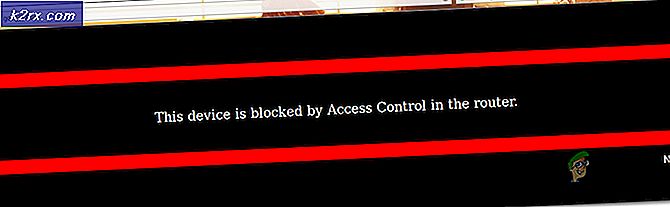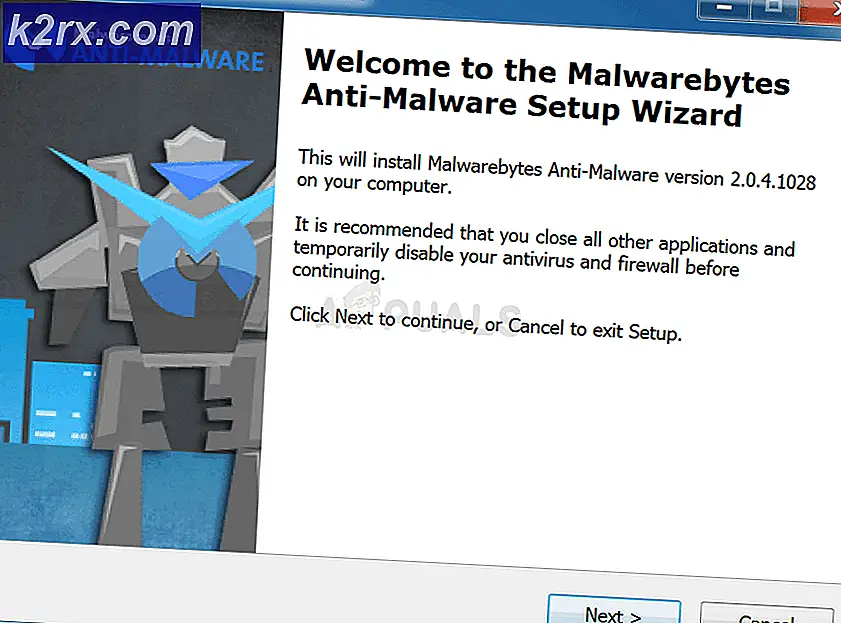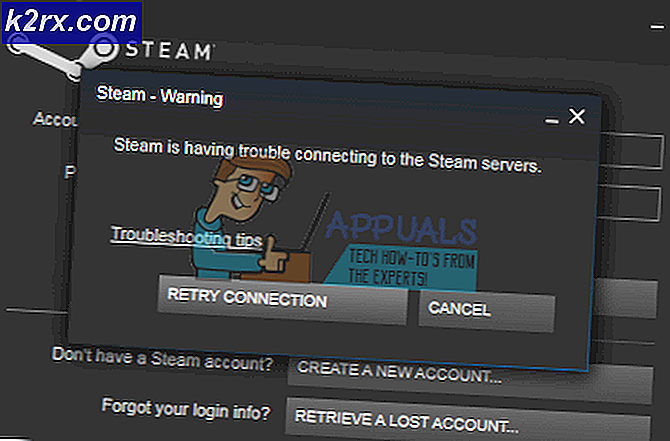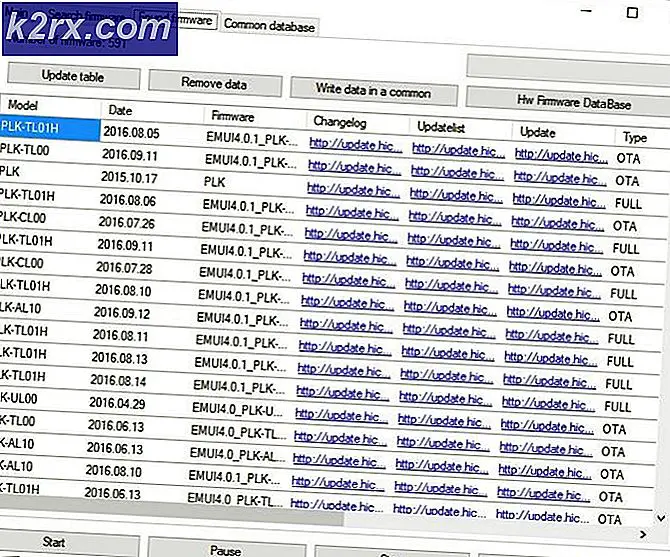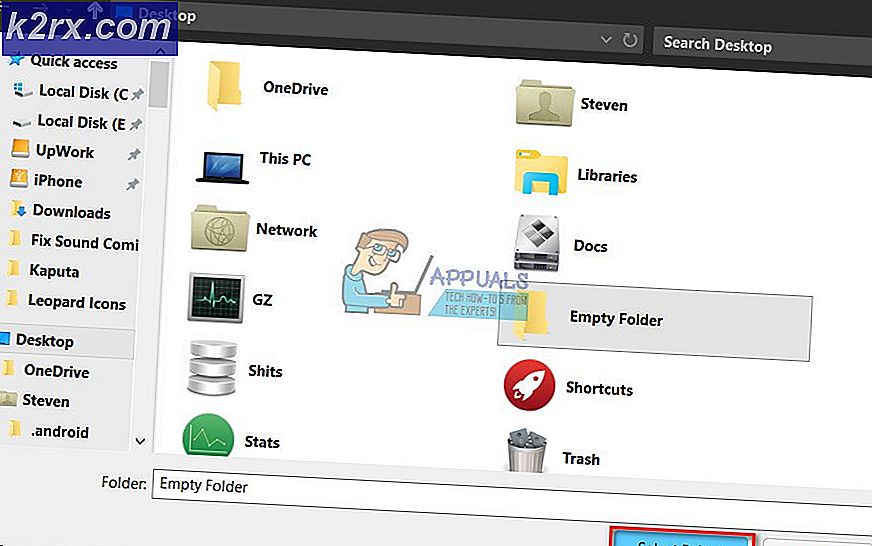Fix: Deinstallieren MPC Cleaner (Rootkit)
Im Worldwide Web von heute begegnen uns verschiedene Seiten, die uns zu verschiedenen anderen Seiten führen und uns dazu bringen, alle Arten von digital nicht signierter Software herunterzuladen; natürlich aus Versehen. In anderen Fällen laden wir Software herunter, nachdem wir einige übermäßig positive Bewertungen von Nutzern gelesen haben, die entweder anorganisch generiert wurden oder nur von Menschen geschrieben wurden, die andere Bedürfnisse und Wünsche haben als wir. Wenn Sie MPC-Reiniger zufällig heruntergeladen haben, dann würden Sie wissen, was wir sagen. Die Website des MPC-Reinigers wird oft als potenziell unerwünschte Software (PUP) betrachtet und stellt eine leichte, hocheffiziente Antiviren-Software dar, aber die meisten von uns sind anderer Meinung.
Es gibt viele Gründe, warum Sie Ihre Entscheidung, den MPC-Reiniger zu installieren, sofort bedauern würden. Es ist gut, für den Anfang, nicht effizient und führt einen kontinuierlichen Kernel-Level-Service im Hintergrund, ohne dass Sie es wissen. Viele Benutzer haben gemeldet, dass Windows Defender nach der Installation der Software nicht mehr in Windows 10 funktioniert. Wir haben auch die Software getestet und ihre Scan-Ergebnisse listen oft viele falsche Positive auf, die ein Amateur nicht behandeln möchte. In der Regel wird es als Teil eines Softwarepakets geliefert, in dem Sie eine andere Software installieren und vergessen, die Option zu deaktivieren, mit der es auch installiert wird und die es ermöglicht, die Standard-Virenschutzdienste von Windows zu überschreiben.
Eine weitere erwähnenswerte Sache ist, dass MPC Cleaner oft als Rootkit-Virus bezeichnet wird. Ein Rootkit-Virus ist eine Software, die den Zugriff des betroffenen Computers auf einen nicht autorisierten Computer ermöglicht, während die Tatsache, dass das Betriebssystem kompromittiert wurde, ausgeblendet wird. Scary, oder? Das ist der Hauptgrund, warum es von Ihrer Antivirus-Software nicht erkannt wird und nicht in den Programm-Ergebnissen der Installationssoftware von Drittanbietern angezeigt wird.
Nun, manchmal kann es ein echtes Ärgernis sein, unerwünschte Software loszuwerden, und MPC Cleaner ist eine solche Instanz. Wenn Sie ein solches MPC-Reiniger-Opfer sind, machen Sie sich keine Sorgen mehr. Lesen Sie unsere ausführliche Anleitung zum erfolgreichen Deinstallieren der unten stehenden Software und geben Sie Ihren Sorgen ein bleibendes Adieu:
Zuerst müssen Sie den Computer im abgesicherten Modus starten. Im Folgenden finden Sie eine vollständige Anleitung, in der die Schritte aufgeführt sind, die zum Starten im abgesicherten Modus ausgeführt werden müssen.
Starten von Windows 10 im abgesicherten Modus
Booten von Windows Vista / 7 im abgesicherten Modus
Starten Sie Ihren Computer neu und tippen Sie wiederholt auf F8, bis das erweiterte Startmenü angezeigt wird. Wenn dieses Menü nicht angezeigt wird, beginnen Sie erneut und tippen Sie wiederholt auf die Taste F8 auf Ihrer Tastatur, bis Sie das sehen. Wenn Sie dies sehen, wählen Sie Abgesicherter Modus mit Netzwerk. Sie können sich in den abgesicherten Modus einloggen.
Wählen Sie im erweiterten Startmenü mit den Pfeiltasten auf der Tastatur Abgesicherter Modus mit Netzwerk aus . Drücken Sie die Eingabetaste, um den Computer im abgesicherten Modus mit dem Netzwerk zu starten. Das Bild unten zeigt nur abgesicherten Modus, aber Sie müssen abgesicherten Modus mit Netzwerk auswählen
PRO TIPP: Wenn das Problem bei Ihrem Computer oder Laptop / Notebook auftritt, sollten Sie versuchen, die Reimage Plus Software zu verwenden, die die Repositories durchsuchen und beschädigte und fehlende Dateien ersetzen kann. Dies funktioniert in den meisten Fällen, in denen das Problem aufgrund einer Systembeschädigung auftritt. Sie können Reimage Plus herunterladen, indem Sie hier klickenJetzt müssen Sie MalwareBytes ausführen, um sicherzustellen, dass MPC entfernt wird. Hier ist ein Artikel, der zeigt, wie man das macht, wenn Sie Probleme haben. ( Schritte anzeigen )
Starten Sie neu und sobald Ihr Computer bootet, gehen Sie zu diesem Link und laden Sie Rkill herunter.
Sobald es heruntergeladen wurde, führen Sie es aus. Rkill sollte eine Suche in der Registrierung durchführen, um Einträge zu finden, die den sicheren Betrieb legitimer Programme verhindern. Es sollte auch in der Lage sein, alle fehlerhaften oder fremden Einträge zu löschen, die nicht dort sein sollten. Sobald die Suche abgeschlossen ist, wird ein TXT-Dokument erstellt und auf dem Desktop mit der vollständigen Ausgabe und den Ergebnissen gespeichert.
Sobald das erledigt ist, können Sie TDSkiller von diesem Link herunterladen. Es ist eine Software von KasperSky mit dem einzigen Zweck, Rootkit-Viren zu entfernen.
Gehe zur heruntergeladenen ausführbaren Datei und führe sie aus. Wenn Sie Warnungen von Ihrer Antivirensoftware sehen, machen Sie sich keine Sorgen und fahren Sie fort.
Sobald die Installation abgeschlossen ist, sehen Sie ein Fenster mit einer Option zum Ändern der Parameter direkt über dem riesigen Scan-Button. Klick es an.
Überprüfen Sie alle zusätzlichen Optionen in der Liste und wählen Sie OK.
Klicken Sie nun auf die Schaltfläche Scan starten und warten Sie, bis der Scanvorgang abgeschlossen ist.
Wenn nach Abschluss des Scanvorgangs keine Bedrohungen im Ergebnisfenster gefunden werden, klicken Sie einfach auf Schließen und Sie können loslegen.
Wenn bösartige Bedrohungen gefunden werden, die mit einem hohen Risiko verbunden sind, wird vor dem Ergebnis auch ein Dropdown angezeigt. Wählen Sie Cure aus dem Dropdown und klicken Sie auf Weiter. Hier finden Sie neben MPC möglicherweise weitere Programme, bei denen ein hohes Risiko für Ihren Computer besteht. Es ist eine gute Idee, sie auch zu heilen.
Starten Sie Ihren Computer neu, nachdem Sie beide obigen Schritte ausgeführt haben.
Ja, es gibt eine Lösung für fast jedes Problem, aber eine Praxis, an die Sie sich für die Zukunft erinnern sollten, ist, niemals Software auf Ihrem Computer installieren zu lassen, ohne vorher gründlich überlegt zu sein; Denn es ist immer besser zu überlegen, bevor du springst, als nachzudenken, sobald du gefallen bist.
PRO TIPP: Wenn das Problem bei Ihrem Computer oder Laptop / Notebook auftritt, sollten Sie versuchen, die Reimage Plus Software zu verwenden, die die Repositories durchsuchen und beschädigte und fehlende Dateien ersetzen kann. Dies funktioniert in den meisten Fällen, in denen das Problem aufgrund einer Systembeschädigung auftritt. Sie können Reimage Plus herunterladen, indem Sie hier klicken